Presentación de la aplicación "Internet" - Fichas prácticas Ordissimo (Ordissimo v4)

Primero vamos a ver juntos los diferentes accesos posibles a Internet desde mi página de inicio, luego revisaremos detalladamente la barra de herramientas.
1Acceso a Internet.
Desde la página de inicio Ordissimo, puedo acceder a Internet por tres medios diferentes :
a. Haciendo clic en el icono "Buscar en Internet", se abre la página de Google, el motor de búqueda en Internet.

b. Haciendo clic en el icono "Consultar mis Sitios Web preferidos", accedo a mis marcadores.

c. Haciendo clic en el icono "Internet". Este botón siempre es accesible desde cualquier aplicación.

2Presentación de una página en Internet.
Una página Internet siempre está compuesta por:
- una barra de herramientas ubicada en la parte superior de su pantalla,
- el contenido de la página Internet,
- una barra de desplazamiento lateral, a la derecha de su pantalla, permitiéndole desplazarse en la página de arriba hacia abajo y viceversa.

3Detalles de la barra de herramientas.

1) Anterior: permite regresar a la página que estaba consultando antes.
2) Siguiente: permite ir a la página que sigue.
3) Pestaña: permite abrir una nueva pestaña en la que podré abrir otra página, sin cerrar la primera.
4) Historial: permite consultar los sitios en los que usted ya ha navegado.
5) Marcar: permite guardar la página para luego encontrarla en sus marcadores.
6) Marcadores: las listas de los sitios preferidos que usted ha guardado.
7) Imprimir: imprimir la página en curso.
8) Selección: permite seleccionar textos en la página.
9) Barra de la dirección: puede escribir una dirección electrónica o hacer una búsqueda.
10) Ok : Valida la dirección o la búsqueda realizada.
4Abrir una nueva pestaña / Hacer una búsqueda en Internet.
Para abrir una nueva pestaña, hago clic en el icono "Pestaña" que está presente en la barra de herramientas (cf. Ficha práctica Utilizar pestañas y abrir varias a la vez). Una nueva pestaña se visualiza con la página de Google, el motor de búsqueda en Internet, en la que puedo buscar (cf. Ficha práctica Realizar una búsqueda en Internet).
| Así puedo buscar en Internet, introduciendo una palabra clave en la barra de búsqueda | O igualmente introducir la dirección del sitio Internet en la barra de direcciones. |
 |
 |
5Historial.
Après avoir cliqué sur l'icône "Historial" de la barra de herramientas, se abre una nueva pestaña con la lista de los sitios en los que he navegado. Para regresar a la página que había consultado en otro momento, puedo hacer clic en el nombre de esta página. Tengo igualmente la posibilidad de borrar mi historial, para esto puedo consultar la ficha práctica Borrar sus huellas en Internet, eliminar su historial, sus contraseñas y sus cookies.

6Marcadores.
Hago clic en el icono "Marcadores" presente en mi barra de herramientas. Aparece una nueva pestaña con la lista de mis sitios preferidos, los que había marcado precedentemente. En cualquier momento, puedo desplazar, darle otro nombre o eliminar mis marcadores (cf. Ficha práctica ¡Sus marcadores en Internet !).

Ahora conoce la aplicación Internet, ¡es su oportunidad de navegar!
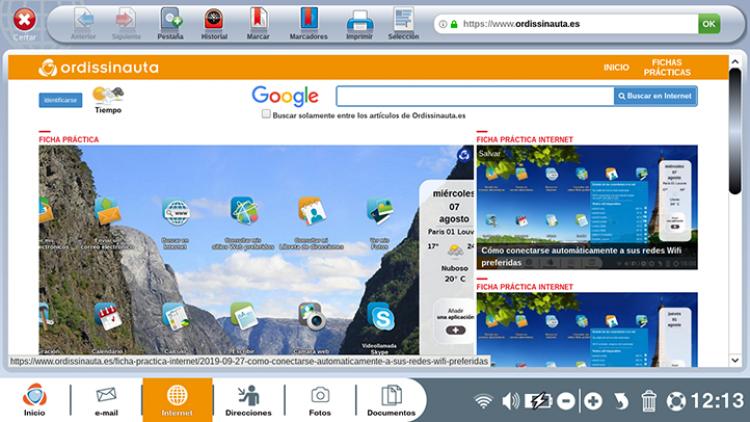
 Enviar a un amigo
Enviar a un amigo